HBuilderX怎么运行到浏览器 HBuilderX运行到浏览器步骤教程
作者:网友整理
miBEE智能家app2.5.18 73.30M / 简体中文
点击下载
学习通vip版(在线学习) 安卓版 69M / 简体中文
点击下载
4G浏览器安卓版(手机浏览器) v4.11.1 最新版 26.06M / 简体中文
点击下载HBuilder X编辑器是DCloud推出的一款HTML5的web开发工具,这款工具软件的体积小巧,启动速度快,用户在使用的过程中能够快速进入到编辑状态。并且这款软件为用户提供了最全的语法库和浏览器兼容数据,使用这款软件的用户都知道在运行时需要通过浏览器来查看效果,所以浏览器的配置也是非常重要的。只不过有的用户还不知道要怎么在HBuilder X中配置浏览器,那么接下来会跟大家分享一下具体的配置方法,有需要的朋友不妨一起来看看这篇教程。
HBuilderX运行到浏览器步骤教程
1、打开HBuilderX中的菜单栏 --> 工具 -->选项
2、点击选项选择常规,点击Web浏览器,会显示出我们以前使用的浏览器,但是版本已经很旧了,我们如果想要配置新的浏览器,要先删除它。
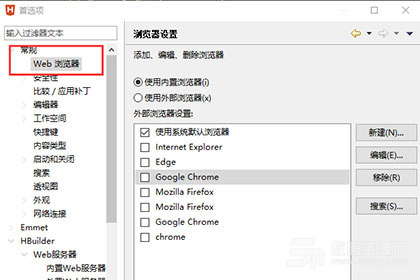
3、直到删除的只剩下系统默认浏览器,然后点击确定。
4、然后在菜单栏里点击任何一种浏览器,都会弹出未配置信息的提示。
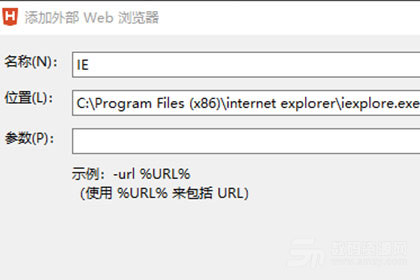
5、这时候我们配置相关信息,输入名称、位置、参数等信息即可。
6、创建web运行文件和环境,点击页面右上角的【预览】按钮,在屏幕的右侧就会弹出相应的预览效果。
7、点击菜单栏的【运行】->【浏览器】,弹出的菜单中选择自己安装的浏览器即可。
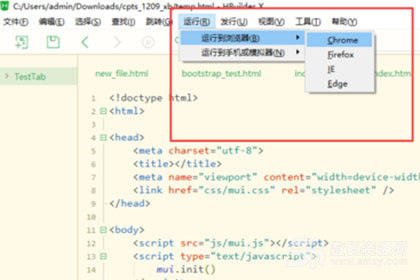
8、然后在您选择的浏览器中就会出现运行的结果。
以上就是HBuilderX运行到浏览器中的方法,还不会的朋友赶快来学习一下哦。
加载全部内容